Vor Kurzem aufgerufene Suchen
Keine vor kurzem aufgerufene Suchen

Taylor Bowser
Beigetreten 14. Apr. 2021
·
Letzte Aktivität 07. Feb. 2025
Folge ich
0
Follower
4
Gesamtaktivitäten
172
Stimme
1
Abonnements
117
AKTIVITÄTSÜBERSICHT
BADGES
BEITRÄGE
POSTS
COMMUNITY-KOMMENTARE
BEITRAGSKOMMENTARE
AKTIVITÄTSÜBERSICHT
Neueste Aktivität von Taylor Bowser
Taylor Bowser hat einen Beitrag erstellt
Frage
Ich möchte eine Switchboard-Integration aus der Sunshine Conversations-Plattform entfernen. Was würde passieren?
Antwort
Wenn Sie eine Switchboard-Integration löschen, wird sie aus Ihrem Messaging-Fluss entfernt. Zukünftige Konversationen werden nicht mehr weitergeleitet. Wenn die gelöschte Integration in einer Konversation aktiv war, werden neue Nachrichten des Benutzers der neuen Standardintegration zugewiesen, ohne dass eine passControl Webhook.
Weitere Informationen finden Sie in den folgenden Beiträgen:
- Switchboard Integrations API
- Switchboard-Integration für angepasste Integrationen (Webhook)
- Konfigurieren der Telefonzentrale mit Zendesk und einem Bot-Partner
Hinweis zur Übersetzung: Dieser Beitrag wurde mit automatischer Übersetzungssoftware übersetzt, um dem Leser ein grundlegendes Verständnis des Inhalts zu vermitteln. Trotz angemessener Bemühungen, eine akkurate Übersetzung bereitzustellen, kann Zendesk keine Garantie für die Genauigkeit übernehmen.
Sollten in Bezug auf die Genauigkeit der Informationen im übersetzten Beitrag Fragen auftreten, beziehen Sie sich bitte auf die englische Version des Beitrags, die als offizielle Version gilt.
Bearbeitet 23. Apr. 2024 · Taylor Bowser
0
Follower
1
Stimme
0
Kommentare
Taylor Bowser hat einen Beitrag erstellt
Frage
Wie bestätige ich meine Zendesk Talk-Nummer für WhatsApp?
Antwort
Wenn Sie eine neue WhatsApp-Nummer aktivieren, sendet Ihnen WhatsApp eine einmalige PIN zur Bestätigung durch eine Automatisierung, per Voice oder SMS.
Grüße
Die PIN wird mehrmals wiederholt, wartet aber nicht, bis jemand den Anruf annimmt. Wenn Sie einen Gruß konfiguriert haben, wird der Anruf möglicherweise erst durchgestellt, wenn die Anzahl der Wiederholungen aufgebraucht ist. Weitere Informationen zum Verwalten von Grüßen finden Sie in diesem Beitrag: Verwalten abgehender Grüße.
Verteilung
Wenn Sie versuchen, eine Verbindung zu einer in Zendesk verwendeten aktiven Nummer herzustellen, stellen Sie sicher, dass die Person, die den Anruf annimmt, die PIN der Person, die die WhatsApp-Nummer aktiviert, erhalten kann, da sie abläuft. Teilen Sie Ihren Agenten mit, dass sie den Anruf erwarten, und senden Sie die PIN. Sie können auch alle Anrufe vorübergehend an eine Gruppe weiterleiten, die nur die Person enthält, für die die PIN erforderlich ist.
Bei Zendesk Talk-Nummern alle Anrufe vorübergehend an Voicemail umleiten. Rufen Sie die PIN aus der Voicemail ab und rufen Sie dann alle Kunden zurück, die an die Voicemail weitergeleitet wurden. Weitere Informationen zum Weiterleiten von Anrufen über Talk finden Sie in diesem Beitrag: Weiterleiten eingehender Anrufe an eine Gruppe von Agenten
IVR
Der automatisierte Anruf muss weder Tasten drücken noch auf Menüaufforderungen reagieren. Das bedeutet, dass der Anruf das beabsichtigte Ziel ohne jegliche Interaktion erreichen können muss. IVR-Menü vorübergehend ändern, damit keine Tasten gedrückt werden müssen. Weitere Informationen zu IVR-Konfigurationen finden Sie in diesem Beitrag: Weiterleiten eingehender Anrufe mit IVR²
Internationale Anrufe
Die Aktivierungsanrufe kommen von einer Nummer in den USA. Ihre Nummer muss Anrufe aus den USA empfangen können, damit Sie die Aktivierungsanrufe erhalten.
Zendesk Talk Text- und WhatsApp-Aktivierungen
Zendesk Talk-Nummern können keine WhatsApp-Aktivierungs-Pins per SMS empfangen. Wenn Sie eine Zendesk Talk-Nummer als WhatsApp-Kanal verbinden, verwenden Sie die Voice-Option.
Grüße und Weiterleitung deaktivieren, um eine Stecknadel als Voicemail zu erhalten
Nachfolgend wird beschrieben, wie Sie Zendesk Talk-Grüße deaktivieren, um sich auf den Empfang einer WhatsApp-Bestätigungs-Pin vorzubereiten. Endbenutzer, die anrufen, während sie das Einmalkennwort empfangen, werden ohne Präambel direkt an einen Agenten oder an die Voicemail weitergeleitet.
So deaktivieren Sie Grüße
- Gehen Sie im Admin Centerzu „Kanäle“ > „Talk“.
- Wählen Sie den Anschluss aus, den Sie als WhatsApp-Nummer verwenden möchten. Stellen Sie sicher, dass es sich um einen Voice-Anschluss handelt, da die Aktivierung von SMS nicht funktioniert.
- Wechseln Sie zur Registerkarte „Voicemail “.
- Stellen Sie sicher, dass Voicemail aktiviert ist.
- Legen Sie „Gruß (Voicemail ein)“ auf „ Keine“ fest.
- Stellen Sie sicher, dass keine Agenten online sind.
So senden Sie den Code und rufen die PIN während des WhatsApp-Aktivierungsvorgangs ab
- Wenn Sie aufgefordert werden, die Nummer zu bestätigen, wählen Sie „Code senden“ aus.
- Warten Sie zwei Minuten.
- Suchen Sie den verpassten Anruf mit der One-Time-PIN.
- Geben Sie „ One-Time-PIN“ ein.
- Klicken Sie auf „ Fertig“.
- Wählen Sie in der Dropdownliste in der Kanalkonfiguration des Admin Centers die Nummer aus, die Sie aktivieren möchten, und dann auf Weiter.
- Geben Sie einen Kanalnamen ein , damit Sie diesenKanal im Admin Center leichterfinden können.
- Wählen Sie eine Marke aus, unter der diese Tickets erstellt werden sollen.
- Wählen Sie „Kanal hinzufügen“ aus.
- Warten, bis der Kanal bestätigt ist.
- Wählen Sie Speichern.
Weitere Informationen finden Sie in den folgenden Beiträgen:
- Verwalten abgehender Grüße
- Weiterleiten eingehender Anrufe an eine Gruppe von Agenten
- Hinzufügen von WhatsApp-Kanälen zum Zendesk-Arbeitsbereich für Agenten
Hinweis zur Übersetzung: Dieser Beitrag wurde mit automatischer Übersetzungssoftware übersetzt, um dem Leser ein grundlegendes Verständnis des Inhalts zu vermitteln. Trotz angemessener Bemühungen, eine akkurate Übersetzung bereitzustellen, kann Zendesk keine Garantie für die Genauigkeit übernehmen.
Sollten in Bezug auf die Genauigkeit der Informationen im übersetzten Beitrag Fragen auftreten, beziehen Sie sich bitte auf die englische Version des Beitrags, die als offizielle Version gilt.
Bearbeitet 27. Feb. 2024 · Taylor Bowser
0
Follower
1
Stimme
0
Kommentare
Taylor Bowser hat einen Kommentar hinterlassen
Hi Shenxin Xu,
Thanks for your post! I've opened a ticket on your behalf so we can grab additional details to troubleshoot this issue.
Kommentar anzeigen · Gepostet 05. Dez. 2023 · Taylor Bowser
0
Follower
0
Stimmen
0
Kommentare
Taylor Bowser hat einen Kommentar hinterlassen
Hi Richard Basteed,
Thanks for reaching out! The fallback value is set by the business. You can find the descriptions of these key values used for sending WhatsApp Message Templates via shorthand syntax here.
Hope this helps!
Kommentar anzeigen · Bearbeitet 24. Aug. 2023 · Taylor Bowser
0
Follower
0
Stimmen
0
Kommentare
Taylor Bowser hat einen Beitrag erstellt
Frage
Meine Messaging-Konversation sieht so aus:
- Eine Nachricht eines Endbenutzers wird in den Messaging-Kanal integriert.
- Ein Sunshine Conversations-Benutzer und eine Konversation werden erstellt oder das System findet einen vorhandenen Benutzer und eine Konversation.
- Sunshine Conversations übergibt Nachrichten an einen Bot bzw., wenn kein Bot aktiviert ist, direkt an Zendesk.
- Ein Bot übergibt die Nachricht an Zendesk.
- Zendesk empfängt einen eingehenden Webhook mit Benutzer- und Nachrichtendaten.
- Zendesk prüft Folgendes:
- Ein passendes Ergebnis
externalIdist für den Benutzerabgleich vorhanden. - Wenn für die Konversation noch keine Sitzung vorhanden ist, wird eine Sitzung erstellt.
- Es gibt bereits ein Ticket ohne den Status „ Geschlossen “ mit den Sunshine Conversations
conversationIdunduserId.- Wenn ein Ticket nicht den Status „ Geschlossen “ aufweist, werden neue Nachrichten in das vorhandene Ticket eingefädelt.
- Wenn kein offenes Ticket vorhanden ist, wird ein neues Ticket erstellt.
- Wenn kein passendes Ticket oder Benutzer vorhanden ist, werden ein neuer Zendesk-Benutzer und ein neues Ticket erstellt.
- Im Arbeitsbereich für Agenten wird die Chatsitzung in die Konversation übernommen.
- Ein passendes Ergebnis
Bei diesem Ablauf habe ich festgestellt, dass zwei Benutzer erstellt wurden. Worin unterscheiden sich diese beiden Benutzer?
Antwort
Der Unterschied zwischen einem Benutzer in Zendesk und einem Benutzer in Sunshine Conversations
In jedem Sunshine Conversations-Kanal oder wenn ein Benutzer mit Messaging interagiert, wird ihm im Backend ein Sunshine Conversations-Benutzer mit einer primären Kennung namens zugeordnet ID. Dieser Wert wird in der Sunshine Conversations v2-API berücksichtigt.
In Zendesk ist das ID unterscheidet sich von userId. Bei Verwendung der Sunshine Conversations-API v1ist dieser Benutzerwert appUserId. Zendesk weist die zu userId bei der Benutzererstellung. Dieser Wert erscheint in der URL des Benutzerprofils und ist auch über die Benutzer-APIverfügbar.
Auswirkung der Endbenutzerauthentifizierung auf Benutzerobjekte
Bei Sunshine Conversations: wenn der Benutzer authentifiziert ist, an externalId ist mit dem Benutzer in Sunshine Conversations verknüpft, zusätzlich zu seinem appUserId.
Wenn der Benutzer nicht authentifiziert ist, kann Zendesk die Speicherung seiner Browsersitzung nutzen, um den Benutzer vorübergehend zu verfolgen. Verknüpfen Sie den wiederkehrenden Benutzer mit denselben Sunshine Conversations appUserId solange der Benutzer im selben Browser eine Seite derselben Domäne besucht und seinen lokalen Speicher nicht löscht. Es gibt keine Möglichkeit, den Benutzer über verschiedene Browser hinweg zu verfolgen, wenn der Benutzer sich nicht authentifiziert.
Weitere Informationen zur Authentifizierung von Benutzern basierend auf der Konfiguration des Kunden finden Sie in den folgenden Beiträgen:
- Authentifizieren von Endbenutzern in Messaging
- Authentifizieren von Endbenutzern mit Sunshine Conversations (für Nicht-Messaging-Kunden)
Dasselbe gilt auch für Zendesk Support. nur der authentifizierte Benutzer hat eine external_id der mit dem Zendesk-Benutzer verknüpft ist.
Externe Kennungen
Die externalId ist eindeutig ID des Benutzers ein. Verwenden Sie einen Wert aus Ihrer vorhandenen Benutzerdatenbank, z. B. den Benutzernamen Ihrer Website oder eine vorhandene ID aus Ihrem Authentifizierungssystem. Die externalId für Sunshine Conversations Benutzer wird bei der Erstellung des Benutzers oder mit der oben genannten Authentifizierungsmethode festgelegt. Bei Sunshine Conversations ist das: externalId einen Benutzer mit derselben Konversation verknüpft auf mehreren Geräten verwalten.
Einzelne Clients können ebenfalls über eine verfügen externalId Wert. Ein Client externalId hat keinen Einfluss auf die externalId des Sunshine Conversations-Benutzers hinterlassen.
In Zendesk Support ist die external_id eine eindeutige Kennung aus einem anderen System, das Zendesk Support den Integrationen von Drittanbietern zuordnet. Gefällt mir auch userId, dieses Attribut ist in der API und verfügbar null aktiviert ist. Legen Sie diesen Wert mit SSO fest oder aktualisieren Sie ihn mit der API.
Sobald ein Sunshine Conversations-Benutzer eine Nachricht an Zendesk sendet, wird die external_id value für einen Zendesk-Benutzer verwendet wird, um eingehende Konversationen mit Messaging und den Sunshine Conversations zuzuordnen externalId.
Ein Sunshine Conversations-Benutzer mit der Sunshine Conversations V2-API sieht wie folgt aus:
{
"user": {
"signedUpAt": "2021-04-07T18:50:14.148Z",
"hasPaymentInfo": false,
"identities": [],
"id": "c7d20a8aace3bcb1a61c5fb8",
"externalId": "NewExternalId",
"profile": {
"surname": "Lawrence",
"givenName": "Corwin",
"locale": "en-US"
},
"metadata": {}
}
}
V1-API sieht in etwa so aus:
{
"appUser": {
"surname": "Lawrence",
"givenName": "Corwin",
"signedUpAt": "2021-04-07T18:50:14.148Z",
"hasPaymentInfo": false,
"identities": [],
"_id": "c7d20a8aace3bcb1a61c5fb8",
"userId": "NewExternalId",
"conversationStarted": true,
"clients": {...
Ein verknüpfter Benutzer spiegelt Folgendes wider:
{
"users": [
{
"id": 15594370384155,
"url": "https://z3ncorwinlawrenceaw.zendesk.com/api/v2/users/15594370384155.json",
"name": "Web User NewExternalId",
"email": "corwin@corwin.com",
"created_at": "2023-05-19T14:17:30Z",
"updated_at": "2023-06-22T19:44:49Z",
"time_zone": "America/New_York",
"iana_time_zone": "America/New_York",
"phone": null,
"shared_phone_number": null,
"photo": null,
"locale_id": 1,
"locale": "en-US",
"organization_id": null,
"role": "end-user",
"verified": true,
"external_id": "NewExternalId",
"tags": []...
Wenn derselbe Sunshine Conversations-Benutzer eine neue Nachricht sendet, wird diese dem im dritten Anruf angegebenen Zendesk-Benutzer zugeordnet externalId.
Weitere Informationen finden Sie in den folgenden Beiträgen:
- Überblick über konversationsorientierten Support mit Messaging
- Überblick über den Plattform-Zugriff und Support für Sunshine Conversations
Hinweis zur Übersetzung: Dieser Beitrag wurde mit automatischer Übersetzungssoftware übersetzt, um dem Leser ein grundlegendes Verständnis des Inhalts zu vermitteln. Trotz angemessener Bemühungen, eine akkurate Übersetzung bereitzustellen, kann Zendesk keine Garantie für die Genauigkeit übernehmen.
Sollten in Bezug auf die Genauigkeit der Informationen im übersetzten Beitrag Fragen auftreten, beziehen Sie sich bitte auf die englische Version des Beitrags, die als offizielle Version gilt.
Bearbeitet 07. Mai 2024 · Taylor Bowser
3
Follower
1
Stimme
0
Kommentare
Taylor Bowser hat einen Kommentar hinterlassen
Hi Shameen (Dev),
Thanks for your comment! After creation, the integration will be linked to the Sunshine Conversations app linked to your Zendesk subdomain. However, for new users this will only be accessible via the Conversations Integration page in the Admin Center.
Only legacy Sunshine Conversation users will have access to the Sunshine Conversations dashboard.
Hope this helps!
Kommentar anzeigen · Gepostet 08. Mai 2023 · Taylor Bowser
0
Follower
0
Stimmen
0
Kommentare
Taylor Bowser hat einen Beitrag erstellt
Symptome des Problems
Ich versuche, WhatsApp zu integrieren, und erhalte die folgende Fehlermeldung: Der GraphQL-Server hat mit dem Fehler 3441003 geantwortet: Bitte versuchen Sie es später erneut oder wenden Sie sich an den Support, um das Problem zu beheben.

Lösungsschritte
Wenn diese Fehlermeldung beim Integrieren von WhatsApp über Social Messaging in Agentenarbeitsbereiche angezeigt wird, verfügen Sie nicht über die erforderliche Business-Administratorrolle für diese Business-Seite. Ein zugelassener Administrator muss die Integrationsschritte abschließen oder Sie in den Facebook Business Manager-Einstellungen als Administrator hinzufügen. .
Weitere Informationen finden Sie in den folgenden Beiträgen:
- Hinzufügen von WhatsApp-Kanälen zum Zendesk-Arbeitsbereich für Agenten
- So fügen Sie Personen zu Ihrem Meta Business Manager hinzu
Hinweis zur Übersetzung: Dieser Beitrag wurde mit automatischer Übersetzungssoftware übersetzt, um dem Leser ein grundlegendes Verständnis des Inhalts zu vermitteln. Trotz angemessener Bemühungen, eine akkurate Übersetzung bereitzustellen, kann Zendesk keine Garantie für die Genauigkeit übernehmen.
Sollten in Bezug auf die Genauigkeit der Informationen im übersetzten Beitrag Fragen auftreten, beziehen Sie sich bitte auf die englische Version des Beitrags, die als offizielle Version gilt.
Bearbeitet 12. Jan. 2023 · Taylor Bowser
0
Follower
1
Stimme
0
Kommentare
Taylor Bowser hat einen Beitrag erstellt
Frage
In meinen abgehenden Nachrichten wird nur ein Häkchen angezeigt, das angibt, dass die Nachricht erfolgreich gesendet wurde. Warum enthält der Zustellungsstatus nicht zwei Häkchen, die angeben, dass die Nachricht vom Endbenutzer gesehen wurde?
Antwort
Zendesk unterstützt nicht die Aufzeichnung von Zustellungsereignissen für einzelne Nachrichten, die über den Zeitraum von sechs Stunden nach dem Senden der Nachricht hinaus oder nach dem Ende der Chatsitzung mit dem Messaging-Besucher hinausgehen. Chatsitzungen können aus folgenden Gründen beendet werden:
- Messaging-Besucher ist seit mehr als 10 Minuten inaktiv.
- Der Agent hat den Ticketstatus in „Wartend“ oder „Gelöst“ aktualisiert.
In diesem Fall wird der Zustellungsstatus nicht auf „Gesehen“ geändert und nur ein Häkchen angezeigt.
Weitere Informationen finden Sie im Beitrag: Wann enden Chats?
Hinweis zur Übersetzung: Dieser Beitrag wurde mit automatischer Übersetzungssoftware übersetzt, um dem Leser ein grundlegendes Verständnis des Inhalts zu vermitteln. Trotz angemessener Bemühungen, eine akkurate Übersetzung bereitzustellen, kann Zendesk keine Garantie für die Genauigkeit übernehmen.
Sollten in Bezug auf die Genauigkeit der Informationen im übersetzten Beitrag Fragen auftreten, beziehen Sie sich bitte auf die englische Version des Beitrags, die als offizielle Version gilt.
Bearbeitet 05. Sept. 2023 · Taylor Bowser
1
Follower
1
Stimme
0
Kommentare
Taylor Bowser hat einen Beitrag erstellt
Frage
Wenn ich mir die Ticketereignisse ansehe, sehe ich, dass das betreffende Ticket durch eine Systemaktualisierung an eine andere Gruppe weitergeleitet wurde. Warum passiert das mit meinen Social-Media-Messaging-Tickets?
Antwort
Das liegt in der Regel daran, dass die bei der anfänglichen Verteilung angegebene Ticketgruppe nicht für Chat aktiviert ist. Bestätigen Sie dies, indem Sie zum Chat-Dashboard navigieren und diesem Pfad folgen: Einstellungen > Abteilungen. Überprüfen Sie auf dieser Seite, ob die relevanten Gruppen für Chat aktiviert sind.
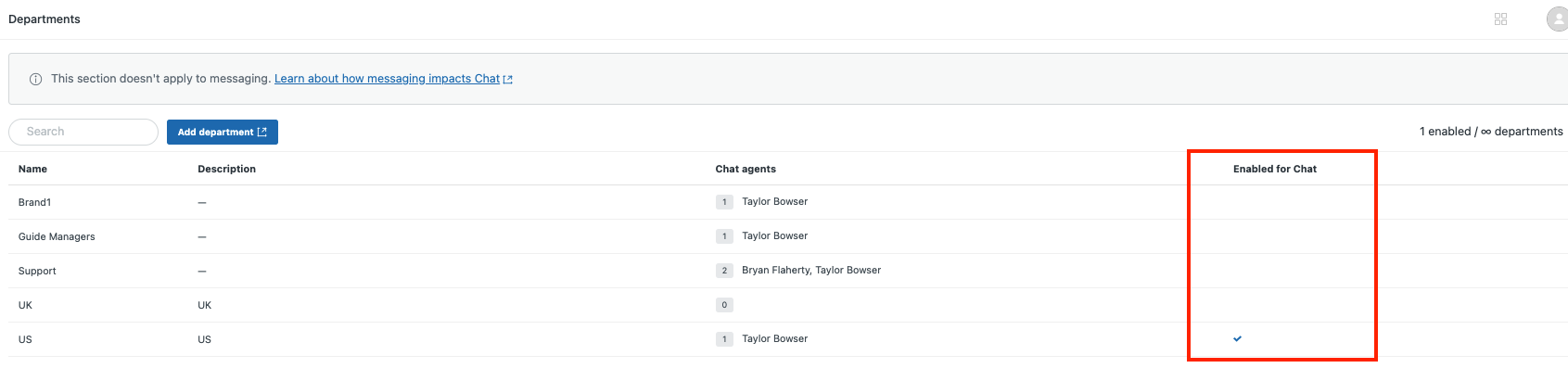
Um sicherzustellen, dass Tickets korrekt weitergeleitet werden, wählen Sie alle Gruppen aus, an die Social-Media-Messaging-Tickets weitergeleitet werden, und aktivieren Sie sie für den Chat.
Weitere Informationen finden Sie in den folgenden Beiträgen:
- Wie sich die Migration auf Messaging auf die Chat-Einstellungen auswirkt
- Zuordnen von Chat-Abteilungen zu Support-Gruppen
Hinweis zur Übersetzung: Dieser Beitrag wurde mit automatischer Übersetzungssoftware übersetzt, um dem Leser ein grundlegendes Verständnis des Inhalts zu vermitteln. Trotz angemessener Bemühungen, eine akkurate Übersetzung bereitzustellen, kann Zendesk keine Garantie für die Genauigkeit übernehmen.
Sollten in Bezug auf die Genauigkeit der Informationen im übersetzten Beitrag Fragen auftreten, beziehen Sie sich bitte auf die englische Version des Beitrags, die als offizielle Version gilt.
Bearbeitet 02. Mai 2023 · Taylor Bowser
0
Follower
1
Stimme
0
Kommentare
Taylor Bowser hat einen Kommentar hinterlassen
Hola Diego Solarte,
¡Gracias por comunicarte con la Comunidad! Lamentamos saber que te encuentras con este problema al intentar integrar WhatsApp. He creado un ticket en tu nombre para que podamos investigar esto más a fondo. Espera nuestra respuesta en el ticket.
Saludos,
Kommentar anzeigen · Gepostet 26. Mai 2022 · Taylor Bowser
0
Follower
0
Stimmen
0
Kommentare